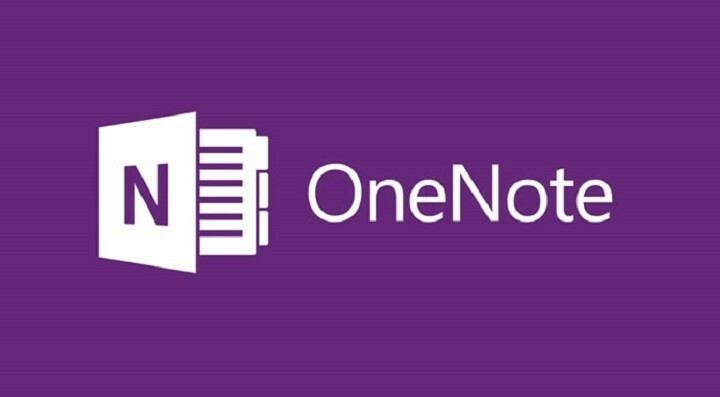
OneNote for Windows 10-appen og OneNote 2016-skrivebordsappfunksjonen ligner på hverandre, men det er også noen forskjeller. OneNote for Windows 10 oppdateres jevnlig og nedenfor kan du se de siste oppdateringene av appen.
Sett inn møtedetaljer
Gå til Sett inn og deretter til Møteopplysninger og velg en Outlook-møte. Møteopplysningene blir lagt til i et nytt notat, og de inkluderer sted, tid, dato, hvem som vil bli invitert og mer informasjon. Du vil være i stand til å endre, redigere og slette alle deler av møtdetaljene uten at dette påvirker den opprinnelige møteinnkallingen.
Skriv ut direkte til OneNote
Du kan nå sende alt fra maskinen din direkte til OneNote, og for dette trenger du bare å installere Send til OneNote-appen fra butikken. Velg deretter Send til OneNote når du skriver ut en fil.
Kontrollerer staving på et annet språk
Du kan nå stille Språk til å spesifisere språket du vil bruke når du tester stavemåten til en bestemt tekst du tidligere valgte.
Sideversjoner
Du kan gjenopprette eldre versjoner av sidene dine ved å høyreklikke på en hvilken som helst side og klikke på Sideversjoner. Du vil da se en rute med forskjellige versjoner av siden, så det er bare å velge en.
Rask sporing av sider som flytter eller kopieres
Du må høyreklikke på en side og velge å kutte den eller å kopiere den. Deretter må du lime den inn til ønsket destinasjon.
Velg flere sider
For å velge flere sider, trenger du bare å bruke Ctrl + Click eller Shift + Click og deretter kan du flytte dem, kopiere dem eller slette dem alle sammen. Du kan også bruke dette til å opprette eller markedsføre grupper av undersider.
Dette er forbedringene som er gjort for OneNote for Windows 10 i mai, i versjon 18.8241.5759.
RELATERTE HISTORIER FOR Å KONTROLLERE:
- OneNote får funksjoner for liming av bilder og lydnotater på Windows 10
- OneNote 2016 og OneNote UWP App deler nå offline data
- UWP OneNote-appen tilbyr nå nye møte- og stavefunksjoner


